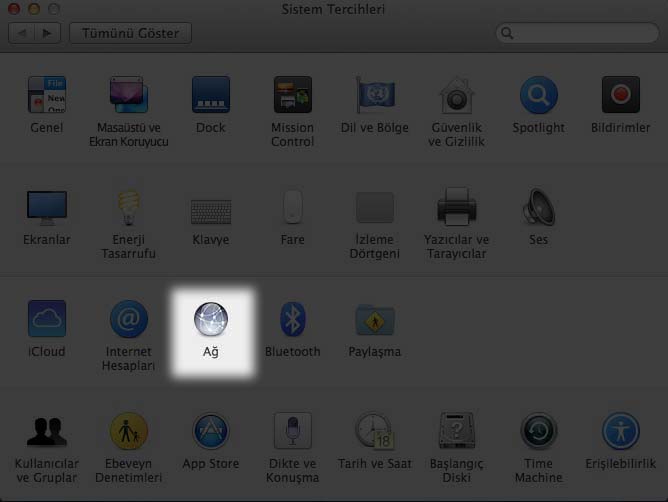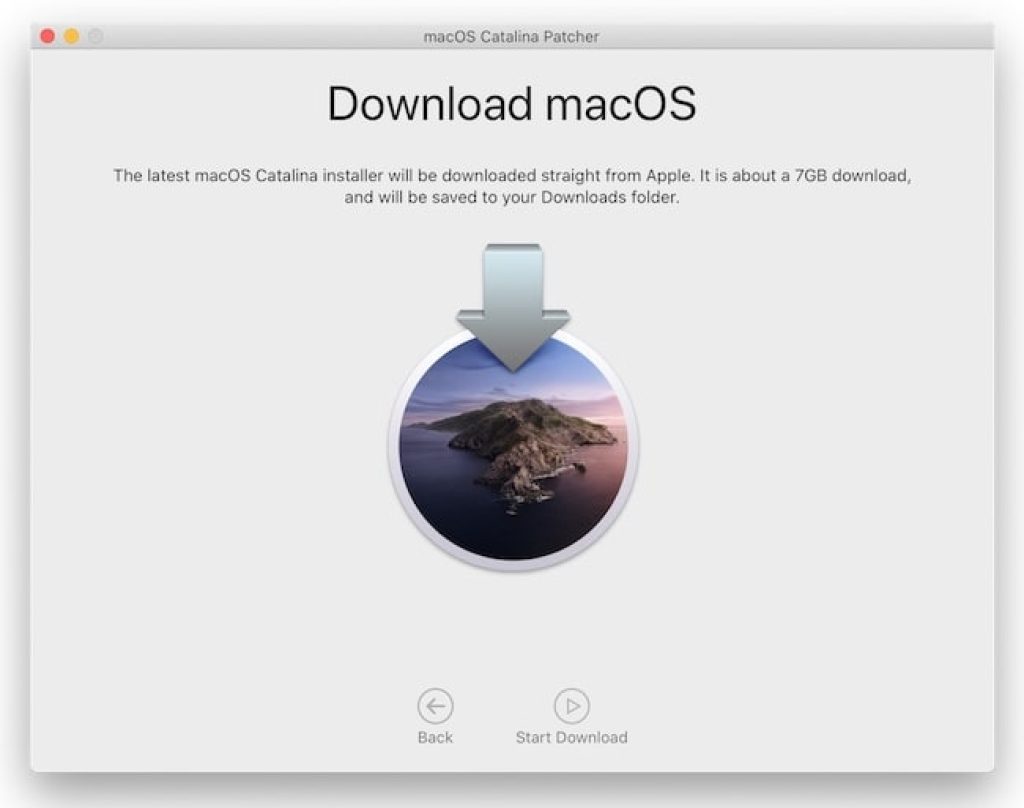Blog
Mac OS X’te DNS Ayarı Değiştirmek (Resimli ve Video Anlatım)
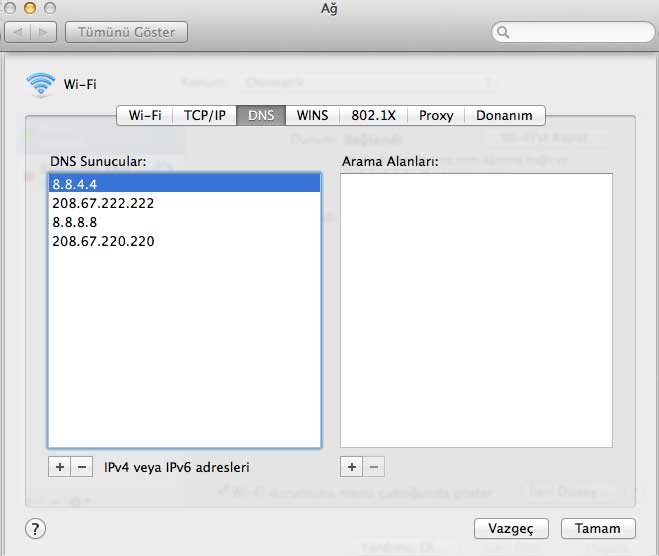
Mac OS X’te DNS Ayarı Değiştirmek; oldukça kolay bir işlemdir. Bazı ince nüansların da olduğunu göz önünde bulundurmak gerekir, bu DNS (Domain Name Server) Sunucunuzu seçmek konusu olabilir.
Mac OS X: Domain Name Service (DNS) Ayarları Nasıl Yapılır?
Mac dns ayalarını bilgisayarınızın “Sistem Tercihleri > Ağ” ekranından değiştirilir. Mac‘lerde kullanılan Wi-Fi Adaptör bağlantısı veya Ethernet üzerinden bağlantı veya Airport fark etmeksizin anlatacağımız ayaları uygulamanız halinde, dilediğiniz gibi internet üzerinde surf yapabilir, daha önceden erişemediğiniz sitelere erişim sağlayabilirsiniz. Mac Servisi ‘ne ihtiyaç duymadan bu işlemleri hemen yapılandıralım.
Domain Name Service ( DNS ) Belirleme
DNS Sunucuları normal ISP İnternet Servis Sağlayıcısılarınız (TTnet – Dsmart – Superonline) tarafından otomatik olarak Ağ bağlantısına (WAN) atanır ve ileri düzeyde bir işleme ihtiyaç duyana kadar da tüm işinizi görürler. Fakat bu yazıyı okuyorsanız ve DNS Ayarlarını Değiştirme ihtiyacı duyuyorsanız servis sağlayıcınızın dns ayarları – interneti kısıtlama politikasından hoşnut olmadığınız anlamına geliyor tabii ki servis sağlayıcılarınız da bu emri BTK ‘dan alır Bilişim Teknolojileri Kurumu.
Domain Name Service (DNS), bilgisayar isimlerini, özellikle de www.siteadı.com gibi Internet isimlerini çözümler. DNS kullanmak zorunda değilsiniz, sadece bağlanmak istediğiniz bir cihazın IP adresini yazabilirsiniz. Bir IP adresi, hem ağdaki hem de internet teki kullanıcı makinelerini tespit eder. Bununla birlikte DNS, yaşamımızı kolaylaştırmak için tasarlanmıştır. Şunu düşünün: Web sayfanızı, başka bir servis sağlayıcıya taşımak isterseniz ne olurdu? IP adresiniz değişecekti ve hiç kimse yeni IP’nizi bilmeyecekti. DNS, size, IP adresi belirtmek için bir domain adı kullanmanızı sağlar. IP adresinizi istediğiniz sıklıkta değiştirebilirsiniz böylece hiç kimse değişikliği bilmeyecektir.
Halka açık DNS Sunucularını kullanmanın pek çok sebebi var.
- Daha hızlı bir internet erişimi.
- Daha güvenli bir internet bağlantısı.
- Farklı sebepler ile kullanılan internet erişimi kontrolü gibi ..
Mac OS X dns ayalarınızı değiştirirken kullanacağınız iki adet dns paylaşalım bunlar; Google DNS ve Open DNS hangi dns sunucusunun daha hızlı ve güvenilir olduğunu tespit etmek zor bu yüzden bunu deneme yanılma yöntemi yaparak mac dns ayarlarını değiştirerek kendinizin bulması daha sağlıklı olacaktır.
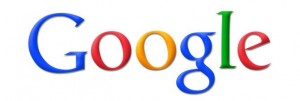 GoogleDNS ile Mac DNS Ayarları Değiştirme | 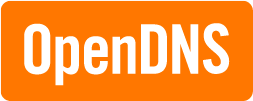 OpenDNS Mac DNS Ayarları Değiştirme |
|
|
Mac DNS Ayarlarını Değiştirme
- Sistem Tercihleri Ekranına Girin
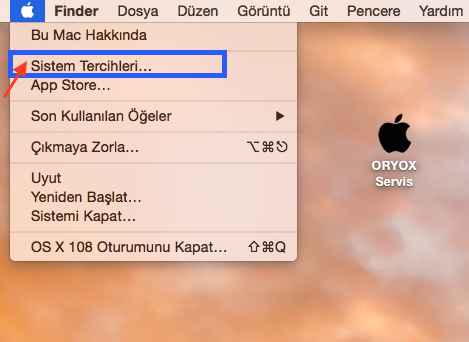
Mac OS X Sistem Tercihleri
- Alt menü de bulunan Sistem Tercihlerine tıklayarak veya Ana ekranda sol üstte bulunan elma logosuna tıklayarak Sistem Tercihlerini seçiniz.
- Ağ Ayalarına Girin

Mac DNS Ayarları Değiştmek için Ağ Ayarlarına Erişim
- Mac Dns Ayalarını Değiştirmek için Sistem Tercihleri ekranında Ağ penceresine tıklayarak Ağ Ayarlarını yapılandıracağımız ekrana ulaşıyoruz. Burada DNS Ayaralarını değiştirmek için bizim Macbook Pro makinamızda var olan ağ bağlantılarından aktif olanı ile Wi-Fi ( Aktif ağ bağlantınızın yanında yeşil bir nokta olur ) yapılandıracağız, Sizin mac veya macbook her ne kullanıyorsanız muhtemelen aynı şekilde Wi-Fi adaptörü ile bu ayarları yapacaksınız. Macbook Air ‘da Ethernet bağlantısı doğuştan yoktur ve sadece wi-fi üzerinden ağ bağlantılarını kullanır. Uzatmadan yanında yeşil nokta olan aktif ağı seçip alt kısımda bulunan İleri Düzey ‘e tıklıyoruz.
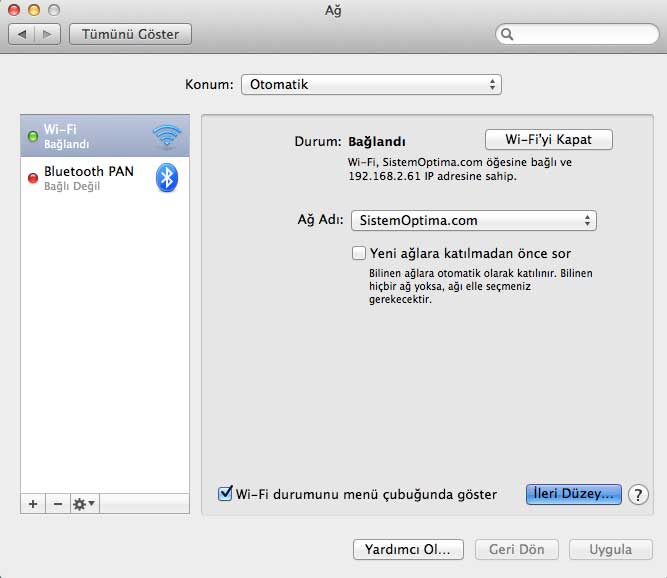
DNS Değiştirmek için Ağ Bağlantısı Belirleme
- İleri Düzey Ekranında DNS Sekmesi
- İleri Düzey ( Advanced ) ekranında DNS Sekmesine tıklayarak DNS Ayalarını değiştirme konusunda asıl ayarların yapılacağı ekrana ulaşıyoruz. Burada karşımıza iki farklı alan geliyor. DNS Sunucular ve Arama Alanları , Arama alanları ile ilgili herhangi bir işlem şuan için yapmamıza gerek yok bu yüzden arama alanları alanında herhangi bir değişiklik yapmıyoryuz.
- DNS Sunucuları alanında farklı renklerde girilmiş dns ayaları görebilirsiniz, bunlar koyu gri veya açık gri şeklinde gözüküyor olabilir. Açık griler Mac ‘de kullanılan başka bir sistemin bu dns girdilerini yarattığı anlamına gelir router veya bunun gibi bileşenler burada değişiklik yapabilirler. Koyu renkli girdiler ise yerel olarak eklenmiş DNS lerdir ve değişiklik yapıldığında sadece Mac OS X ‘i etkileyecek diğer sistem bileşenlerini etkilemeyecektir.
Mac OS X’de DNS Ayarları Değiştirme
DNS listesi eğer boş veya bir yada iki adet gri değer görünüyorsa, listeye bir yada daha fazla DNS adresi ekleyebilirsiniz. Eklediğiniz yeni DNS adresleri açık gri değerler ile yer değiştirecektir. Eğer eski açık gri adresleri listede tutmak isterseniz bunları not alıp işlemin sonunda tekrar girmeniz gerekecektir.
Eğer listede koyu gri renkli bir yada daha fazla DNS kaydı varsa, eklediğiniz yeni DNS kayıtları bu kayıtların altında listelenecek ve dns kaydınız değişmeyecektir. Bu sebeple ilk önce bu koyu gri DNS kayıtlarını listeden kaldırmalısınız.
DNS Sunucularını sıralaması önemlidir. Mac OS X bir web sitesi adresini çözümlemek isterse. Bu DNS listesinde ki ilk kaydı deneyerek işlemi gerçekleşitirir. Eğer çözümleme gerçekleşmez ise Mac OS X ikinci kaydı deneyecek ve adresi çözümlemeye çalışacaktır. Bu işlem çözümlenene kadar devam edecektir.
Mac OS X’de Oluşturarak Değiştirme
- DNS Sunucular alanı altında ki artı ‘a (+) basarak yeni kayıt oluşuturun.
- Yukarıda verilen DNS Ayarlarını Değiştirmek için kullanacağınız Google DNS ve Open DNS sunucularını tek tek listeye ekleyin.
- Biz burada hepsini listeye ekleyerek kontrolü elden bırakmadık. Bu bir sorun teşkil etmeyecektir.
- DNS Adreslerini eklerken decimal düzeyde her 8bit lik alana 3 rakam gelecek şekilde giriniz. (111.222.333.444 – 111.22.33.444 – gibi..)
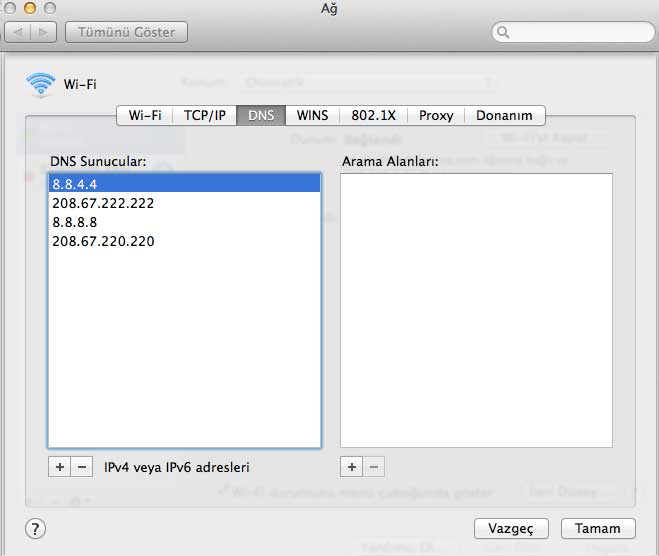
Mac OS X’te DNS Ayarı Değiştirmek
Mac OS X’de DNS Kaydı Silme
Yukarıda anlatıldığı gibi DNS kayıtlarını belkide silmek isteyebilirsiniz. Bunu yapabilmek için silmek istediğiniz DNS kaydını işaretleyip alt kısım eksi (-) ‘e tıklamak olacaktır